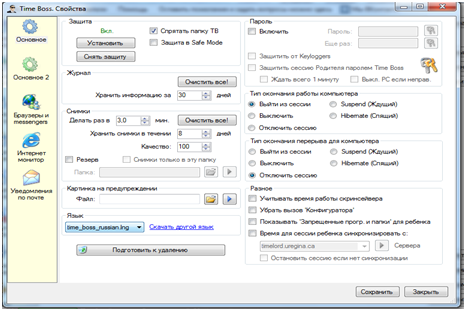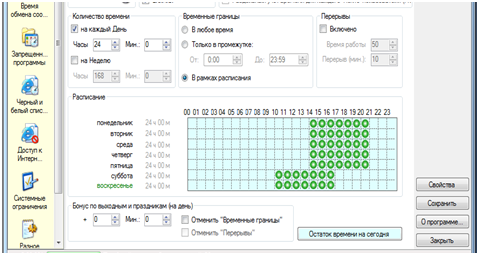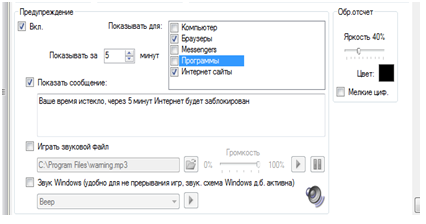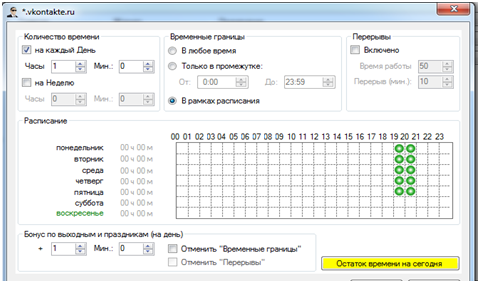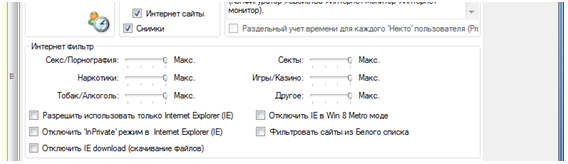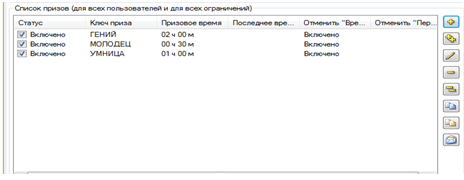Современный мир это мир информационных технологий. Сейчас компьютеры, планшеты, телефоны появляются в жизни человека на раннем этапе. Некоторые дети уже в дошкольном возрасте способны пользоваться данной техникой, и сравнить какая модель того или иного телефона лучше. Дети проводят большое количество времени, играя в компьютерные игры, общаясь в социальных сетях или занимаются «серфингом» в интернете.
В настоящее время возросла активность киберпреступлений с участием детей младшего и подросткового возраста. Когда детей через социальные сети склоняют к суициду. Различные онлайн-квесты, которые дети в силу своего возраста находясь под давлением совершают ужасные поступки: прыгают с крыш, перебегают через дорогу перед движущимися машинами. Жестокие и кровавые компьютерные игры, вызывают зависимость и агрессивность.
Так же не мало важно и то, что дети проводят огромнейшее количество времени за компьютером. И все чаще перед родителями сал возникать вопрос: «Как оградить детей? И как ограничить время за компьютером?». Сейчас существует множество программных приложений, которые могут упростить эту задачу и помочь в нелегком деле обеспечения информационной гигиены детей. Такие приложения называются – программы родительского контроля.
Программы родительского контроля – это приложения, которые предназначены для ограничения доступа детей ко всемирной паутине Интернет, а также мониторинга действий детей на компьютере[1].
Многие современные операционные системы, например такие, как Windows 7,8, содержат в себе функцию «Родительский контроль». Но также существует большое количество программ, которые являются самостоятельным продуктом и могут быть установлены на компьютер.
В данной статье рассмотрено, как организуется работа с родительским контролем с помощью программы Time Boss.
Time Boss Родительский Контроль — это условно-бесплатное приложение для осуществления родительского контроля и ограничения доступа детей в интернет к нежелательному контенту. Программа разработана российской компанией NiceKit и предназначена для использования родителями, желающими ограничить и контролировать действия своих детей на компьютере и в Интернете[2].
При первом запуске программы указываются все локальные пользователи, которые были зарегистрированы в Windows.
В данном приложении все пользователи имеют два типа прав:
-Шеф. Шефом выступает родитель, он не ограничивается каким – либо интервалом в работе.
-Подчиненный. Это ребенок, и он попадает под временный контроль программы.
Все пользователи при регистрации сначала создаются с правами Шефа, а затем вы можете любому пользователю назначить права Подчиненного и указать необходимые ограничения.
Переход к работе программы. Для того чтобы включит необходимы внешние параметры Time Boss, необходимо обратится к вкладке «Свойства» (Рис.1). Здесь можно задать команду программе, чтобы та делала снимки экрана, указать на протяжении какого времени и в каком количестве. Потом можно зайти в журнал, где сохранятся данные снимки и проследить по ним, что в то или иное время дала ребенок за компьютером.
Рисунок 1. Свойства программы
Так же на этой вкладке можно включить пароль, после того как он будет установлен, при запуске программы будет запрашиваться введение пароля (Рис. 2).
Рисунок 2 Проверка работы пароля
Программа Time Boss предлагает детально отрегулировать время, которое ребенок проведет в Интернете. Все эти настройки находятся на главной вкладке (Рис. 3).
Рисунок 3. Настройка времени и Расписания
На панелях Количество времени, Временные границы и Перерывы определяются временные параметры работы пользователя. Здесь можно задать лимит времени, отведенный ребенку и диапазон, когда можно его использовать. Перерывы дают ребенку отдохнуть от компьютера на определенное время, можно указать время непрерывной работы 1 час и перерыв 10 минут, теперь программа сделает перерыв во время работы на указанное время. Например, установлено, что лимит времени 24 минуты и пользоваться им можно в рамках расписания, без перерыва.
Панель Расписание поможет родителю установить время по дням недели. Если двигать по расписанию мышью с нажатой правой кнопкой, то можно быстрее пометить необходимые часы. Установить ограничения можно с интервалом в 15 мин. Для этого в ячейке выбранного часа щелкните мышкой, удерживая кнопку Ctrl, необходимое число раз. В панели Бонус по выходным можно указать дополнительное время, которое получит ребенок в выходные. Если укажите опцию Отключить временные границы - то в выходные временные границы использоваться не будут.
Так же можно настроить окно предупреждения. И когда время, отведенное на работу в Интернете, закончится, появится сообщение. А содержать данное сообщение может любую информацию, так как текст вы выбираете самостоятельно. Можно настроить время, за сколько минут должно высветиться предупреждение. Например, «Ваше время истекло, Интернет заблокируется через 5 минут» (Рис. 4).
Рисунок 4. Настройка окна предупреждения
Программа родительского контроля так же может не только следить за деятельность ребенка за компьютером, но и ограничить или запретить вход на нежелательные сайты. Причем можно, как и установить фильтры, и при пользовании Интернетом, программа сама будет обходить запрещенные для детей сайты, так можно и самостоятельно отправить в так называемый «черный список» те сайты, которые вы посчитаете не нужным для вашего ребенка. Или настроить доступ на определенный сайт, например, доступ на сайт vkontakte.ru разрешен в течении дня на 1 час, время доступа пн.-пт. 19-21, сб.-вс. в любое время на 2 часа (Рис. 5).
Рисунок 5. Блокировка сайта в черном списке
Для того, чтобы настроить фильтры, в программе есть панель Интернет-фильтр (Рис. 6). Где можно с помощью флажка указать максимум или минимум сайтов той ли иной категории.
Рисунок 6. Интернет – фильтры
Еще в данной программе мне нравится наличие функции наград или приза. Призы – это ключевые слова (ключи), которые вы можете дать на свое усмотрение, например, молодец, умница или гений. Также для каждого ключа назначается, соответствующие призам временные бонусы. Ребенок, работая из своего профиля, используя пункт меню Получить приз, имеет возможность ввести ключевое слово и получить соответствующий временной бонус. Смысл в том, что заранее он не знает ключевых слов, призов.
Количество введенных призов может быть любым, заранее введенные несколько призов для ребенка могут выдаваться по мере необходимости, когда вы находитесь далеко от компьютера, на котором играет ребенок. Интересно использовать данную функцию как систему поощрения. Например, после того, как ребенок сделал домашнюю работу, или получил хорошую оценку в школе, вы можете по телефону сообщить ему ключевое слово приза. Ребенок введет его, выбрав пункт меню Получить приз и получит дополнительное время.
После использования у приза сбрасывается флажок Включено, и пользователь с правами Ребенок еще раз использовать этот приз не может. Если необходимо, можете повторно активировать этот приз, установив опцию Включено (Рис. 7).
Рисунок 7. Настройка списка призов
Делая вывод, можно сказать, что программа проста в использовании и имеет достаточные функции для «спокойного сна» родителей. Она легка в загрузке и совершено бесплатна. Но есть другие вопросы: эффективна ли она? Смогут ли ее взломать современные, не в меру продвинутые дети? Да, и на первый и на второй вопрос. Эффективна она будет, если станет одним из приемов защиты. Так же велика возможность того, что некоторые дети смогут обойти данную программу. Ведь как говорится, запретный плод сладок, и дети всегда смогут найти способ пробраться к нему. Остаются друзья, родители которого еще не позаботились о родительском контроле или с помощью Интернет-поиска задать следующие вопросы: родительский контроль как отключить, а методов снятия ограничений существует множество.
Возможно, самостоятельно оговорить с детьми, какие опасности таит в себе Интернет, что каких сайтов нужно остерегаться и почему. Причем, такие беседы желательно проводить в дружеской и спокойной атмосфере и тогда понимание всей важности такого разговора со стороны ребенка будет более осмысленно, чем более агрессивные методы: лишение Интернета, смена паролей и отключение от сети самого компьютера.
Необходимо стать другом для своего ребенка с которым он не побоится поговорить на любую тему и с удовольствием, не боясь и не таясь от вас. Это и есть самый лучший метод родительского контроля, который принесёт множество позитива в общение с детьми.
Библиографический список
- Онлайн энциклопедия «Безопасность детей». URL: http://bezopasnost-detej.ru/spravochnik-zashchita-detej/30-p/216-programmy-roditelskogo-kontrolya
- Свободная энциклопедия «Википедия». URL: https://ru.wikipedia.org